Galaxy A22 5G SC-56B のスクリーンショット方法は、
本体右側の「音量 DOWNキー」+「サイドキー(電源キー)」の同時「短押し」
で、撮影できます。
上手く撮れない時は、長押しではなく、一瞬、同時押しをしてください。
Galaxy A22 5G ではスクリーンショットのことを「スクリーンキャプチャ」または「画面キャプチャ」と呼びます。また、電源キーは「サイドキー」と呼ばれているので、取扱説明書などを読んで確認したいときには注意してください。
このサイトでは説明をわかりやすくするため「スクリーンショット」や「電源キー」という言葉で解説していきますね。
ご注意アプリの画面によっては著作権保護などの理由でスクリーンショットできない場合があります。予めご了承お願い致します。
スポンサーリンク【Galaxy A22 5G SC-56B スクリーンショット解説】
「スクリーンショットが撮れない!」という方は下記、いくつかのポイントを確認してください。
◆ホームボタンは使わない。最近のGalaxy シリーズはホームボタンでスクリーンショットできません。
◆長押しではなく、「ポンと短く同時押し」します。
◆この記事での「電源キー」は「サイドキー」のこと。
上記、ポイントを抑えてスクリーンショットに挑戦してみてください。
では、スクリーンショット手順のまとめです。
1.撮りたい画面を表示させておく。
2.本体右側の「音量DOWNキー」+「サイドキー(電源キー)」を同時に短く押す。
3.スクリーンショットが撮影され保存されます。
保存されたスクリーンショット画像はフォトアプリやギャラリーアプリで確認できます。
Galaxy A22 5G SC-56B は、長押しだとスクリーンショットできないので注意してきださい。「一瞬、同時押し」を意識しましょう。
【まとめ&ちょっと一言のコーナー】
Galaxy A22 5G SC-56Bのスクリーンショットも「音量DOWNキー」+「電源キー」の「同時短押し」という方法になります。何度も書きますが、短く押すのがコツです。
Android スマートフォンのスクリーンショットは長押しする機種が多いですが、最近の Galaxy シリーズは短押しになってしまいました。ちょっと間違いやすいですよね。
また、スクリーンショットではなく、スクリーンキャプチャという呼び方に統一されているようなので Galaxy が好きなユーザーはチェックしておいたほうがよいかもしれません。
さて、ハイエンドモデルが多い印象の Galaxy ですが、このところエントリーモデルも出すようになってきましたね。初めてスマホを購入する方をターゲットにした機種でしょう。見た目も丸みを帯びていてソフトな感じがいいですよね。内蔵メモリも「RAM 4GB/ROM 64GB」と、必要最小限のスペックなのでお値段もかなり抑えられています。
とはいえ、画面 約5.8インチとサイズは十分大きいですし、本体重量も重い(約168gはけっこう重い)ので購入を検討している方は実際に持ってみて、本体サイズや重量を体感して普段使いできるか確認してみるとよいでしょう。
スポンサーリンク
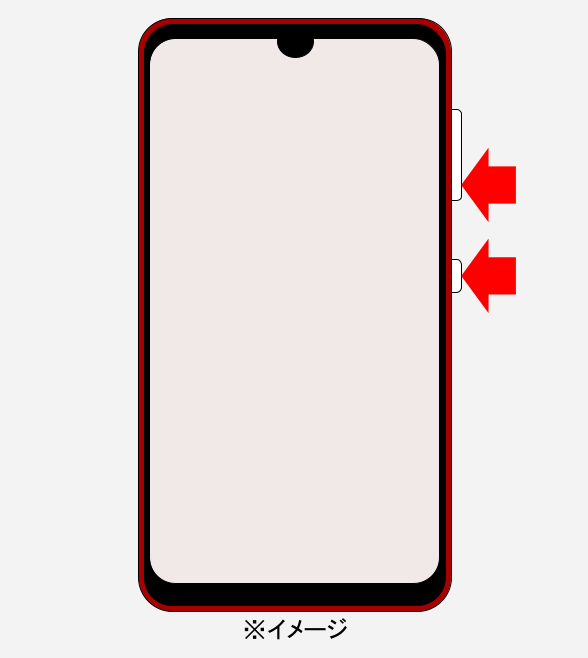
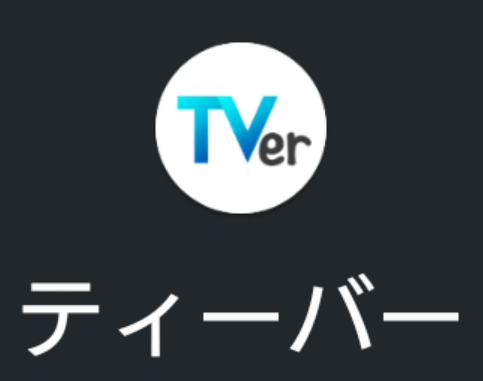

コメント